С каждым годом смартфоны становятся все более функциональными, производители внедряют технологии, которые способствуют упрощению жизни человека. Установив нужное приложение на телефон, можно вызвать такси, записаться на прием к врачу, следить за состоянием счетов в банках, отслеживать инвестиции. В некоторых случаях требуется установить приложение Андроид на персональный компьютер. В подобной ситуации пользователи часто спрашивают, как запустить Андроид приложение на ПК.
Причины для запуска Андроид приложений на Windows
Причины, по которым необходимо запускать Андроид приложения на ПК, могут быть следующие:
- Программное обеспечение может отсутствовать в официальном магазине приложений Play Market. В этом случае нужно искать сторонний ресурс, где потребуется скачать файл формата apk. Как правило, не все программы, скачанные через сторонние источники, могут быть безопасными. В некоторые из них может быть внедрен вредоносный код, который позволит злоумышленникам завладеть персональными данными пользователя.

9 Признаков Того, Что Ваш Телефон Обзавелся Вирусом
Запуск ПО Андроид на персональном компьютере
- Мобильный телефон не имеет достаточного объема памяти и не поддерживает флэш-карты большого формата. В таком случае рекомендовано устанавливать и запускать Android программы на персональном компьютере.
- Пользователь ведет онлайн бизнес и хочет упорядочить приложения на своем смартфоне. Важные программы установить на смартфон, а приложения, которыми владелец телефона пользуется не так часто, перенести на ПК.
- Пользователь является владельцем смартфона iPhone от производителя Apple, и нужного приложения нет в App Store. В этом случае актуально будет скачать программу эмулятор Android и запустить требуемое программное обеспечение через него.
Интересно! Одна из распространенных причин – когда пользователю нужно создать несколько аккаунтов на разных устройствах.
Как установить приложения для Андроида на компьютер через эмулятор
Чтобы осуществить запуск Android приложений на Windows, необходимо воспользоваться специальным программным обеспечением. Для этого нужно скачать эмулятор, в который внедрена оболочка операционной системы Андроид. Таким образом, можно запустить любое приложение формата apk на персональном компьютере.
Выбор эмулятора
Необходимо особо тщательно подходить к выбору эмулятора для запуска игр и программ Андроид. Требуется обращать внимание на скорость работы и совместимость приложений из Play Market. Из наиболее функционального ПО можно выделить следующие: «MEmu», «XePlayer» и «BlueStacks».
Эмулятор «MEmu» – это бесплатное функциональное программное обеспечение для виндовс. Главным преимуществом является то, что эмулятор имеет русскоязычный интерфейс. Программа имеет достаточную скорость работы, совместимость с играми и ПО из Play Market. Установка APK проходит без сбоев и ошибок, помимо этого есть возможность получить доступ к общим и скрытым папкам на персональном компьютере.
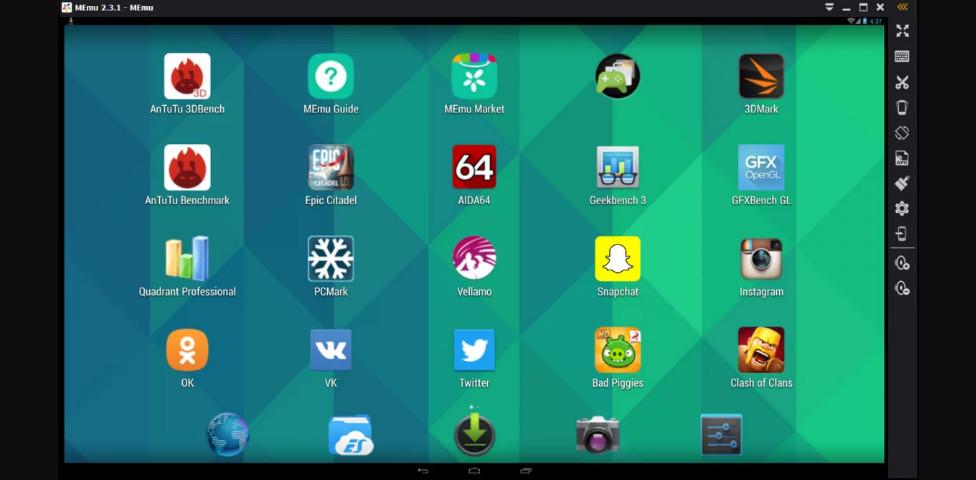
Программа «XePlayer» позволяет запускать Андроид приложения на компьютерах с небольшой мощностью. Эмулятор имеет высокую скорость работы, а также совместим с операционными системами Windows XP, Vista, 7, 8 и 10. Программное обеспечение поддерживает русскоязычный интерфейс и доступ к набору текста с помощью физической клавиатуры.
Эмулятор «BlueStacks» – это популярное программное обеспечение для установки и запуска приложений Андроид на компе. Интерфейс полностью русифицирован. На данный момент используется оболочка Android версии 7.1. Еще одним главным преимуществом является высокая производительность в играх.
Важно! Минус ПО – это высокие системные требования к конфигурации ПК.
Установка и настройка
Для каждого приложения процесс установки и последующей настройки отличается.
MEmu
Установка и настройка эмулятора «MEmu» выполняется по простой пошаговой инструкции:
- Первый шаг заключается в скачивании дистрибутива программы с официального сайта и в запуске установочного пакета.
- После инсталляции необходимо запустить ПО, кликнув на ярлык эмулятора на рабочем столе Windows.
- После запуска откроется окно программы, где будет отображен стандартный рабочий стол Android. Стандартные параметры подразумевают разрешение рабочего стола 1280×720 пикселей и доступный объем оперативной памяти 1 ГБ.
- Для установки ввода с физической клавиатуры необходимо открыть иконку «Настройки». Найти раздел «Язык и ввод» и отметить чекбокс «Microvirt Virtual Input».
- Для установки приложений необходимо открыть ярлык Play Market и ввести данные своего аккаунта Google.
- После этого в поисковой строке ввести ключевое слово для того, чтобы найти нужное программное обеспечение, например: опера.
К сведению! Скачивание и установка приложений происходит стандартно, как и в ОС Android на смартфоне.
XePlayer
Установка и настройка программного обеспечения «XePlayer»:
- Скачать веб-установщик эмулятора с официального сайта или с проверенного источника.
- Во время запуска мастера установки необходимо выбрать каталог, куда будет установлена программа.
- После завершения процесса инсталляции, требуется запустить эмулятор на Windows с правами администратора.
- После запуска появится рабочее окно, где будет представлен стандартный системный интерфейс Android.
- Для выбора количества ядер, используемых программой, и объема оперативной памяти необходимо перейти в «Настройки» и нажать кнопку «Расширенные». По умолчанию программное обеспечение использует 1 ядро и 1 ГБ оперативной памяти. Окно запуска имеет разрешение 1280×720 и режим запуска «Планшет».
В завершение, чтобы установить приложение Андроид через эмулятор, требуется открыть Play Market и ввести данные аккаунта Google. После этого найти нужную программу, скачать и выполнить ее установку.
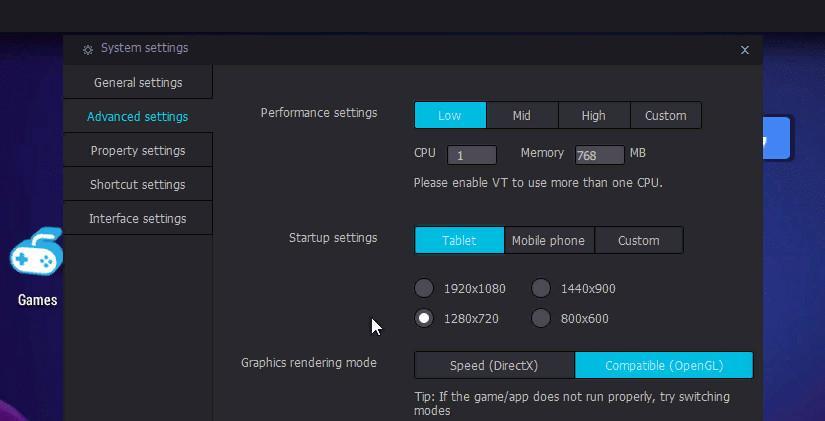
Важно! Чтобы открывать программу на ПК, необходимо включение компонентов виртуализации Windows.
BlueStacks
Установка и настройка эмулятора «BlueStacks»:
- Скачать программу с официального сайта и запустить мастер установки.
- После инсталляции программного обеспечения потребуется запустить эмулятор с правами администратора.
- Во время первой загрузки ПО пользователю будет предложено войти в аккаунт Google или создать новую учетную запись. При этом данный пункт не является обязательным. Можно скачивать APK файлы из браузера и простым перетягиванием их в окно эмулятора запускать процесс установки. С помощью расширенных настроек можно установить параметры запуска эмулятора для маломощных персональных компьютеров.
- Для настройки необходимо открыть ярлык «Параметры» и найти пункт «Движок». Во вкладке «Режим графики» отметить чекбокс «OpenGL». Это позволит эмулятору плавно работать.
- Чтобы настроить параметры горячих клавиш и клавиатуры, необходимо открыть приложение или игру.
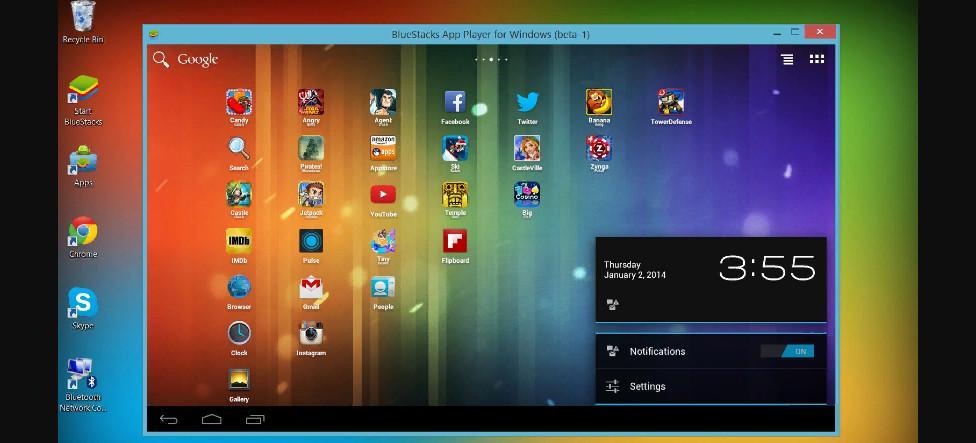
Важно! Для работы программы в БИОС необходимо включить технологию виртуализации.
Запуск приложений Андроид в BlueStacks
Чтобы выполнить запуск Андроид программ в BlueStacks, необходимо скачать приложение с помощью Плей Маркет или воспользоваться общей поисковой строкой, расположенной над рабочим столом. Затем необходимо выбрать программу для скачивания и нажать на кнопку «Установить».
После этого начнется процесс проверки свободного места на системном накопителе. Если памяти достаточно, приложение будет скачано, и автоматически произведется установка. Если при запуске эмулятор вылетает, необходимо включить в панели управления Windows технологию виртуализации, а в расширенных настройках выбрать пункт отображения графики «DirectX».
Как открыть приложение Android на компьютере через ARC Welder для Chrome
Чтобы открыть приложение Android на PC, необходимо воспользоваться специальным расширением для веб-обозревателя Google Chrome – ARC Welder.
Чтобы скачать расширение, требуется перейти в магазин Google Chrome. Найти ПО и нажать на кнопку «Установить». На экране появится всплывающее контекстное окно, где нужно активировать вкладку «Установить». Начнется процесс инициализации, и после этого расширение будет автоматически установлено.
Затем нужно нажать на кнопку «Запустить». Для продолжения работы необходимо выполнить первоначальную настройку. Сначала нужно перейти на вкладку «Choose» и создать новую директорию для сохранения файлов.
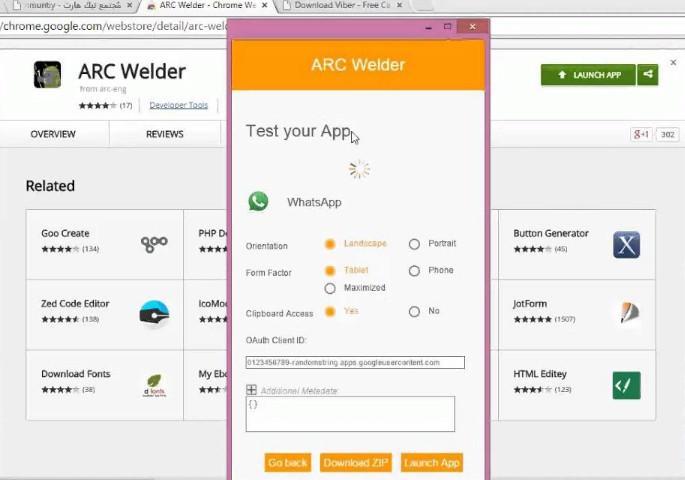
Важно! Программа может запускаться на Андроид версии 4.4 и ниже.
Как запускать APK:
- Скачать APK файл из проверенного источника.
- После этого откроется окно расширенных настроек, где можно выбрать способ отображения. Для стабильной работы рекомендуется использовать параметр «mobile phone» (режим отображения портретный).
- Нажать на кнопку «Test», и программа будет запущена.
Важно! Расширение работает нестабильно, могут наблюдаться сбои и вылеты.
Запуск приложений с помощью установки модифицированной версии Андроида на ПК
Осуществить запуск АPK файлов можно с помощью установки модифицированной версии клиента Андроид. Для этого нужно воспользоваться программным обеспечением «VMware Workstation»:
- Скачать установочный пакет операционной системы Android 4.4.
- Открыть ПО и выбрать опцию «New Virtual Machine». Установить тип конфигурации «Typical».
- В диалоговом окне нажать «Installer disk image file» и выбрать директорию, где находится установочный пакет Андроид.
- Определить каталог, куда будут помещены файлы операционной системы, задать имя для виртуальной машины и нажать «Customize Hardware».
- Выбрать режим установки «Install Android-x86 to hard disk».
- Создать новую директорию, нажав на кнопку «Modify partitions».
- Активировать диалоговую команду «Bootable», чтобы раздел диска, где находятся файлы ОС, был загрузочным.
- Выбрать «Write» и «Yes».
- После окончания записи образа системы нажать «Quit».
- Выбрать каталог для установки «sda1 Linux VMware Virtual».
- Установить формат для файловой системы «ext3».
- Выполнить установку вспомогательного ПО «GRUB», нажав «Yes».
- Нажать «Run Android-x86», и появится окно модифицированного клиента.
Совет! Чтобы запустить приложения Андроид, достаточно выбрать ярлык на главном экране, установить формат отображения и использовать его как на телефоне.
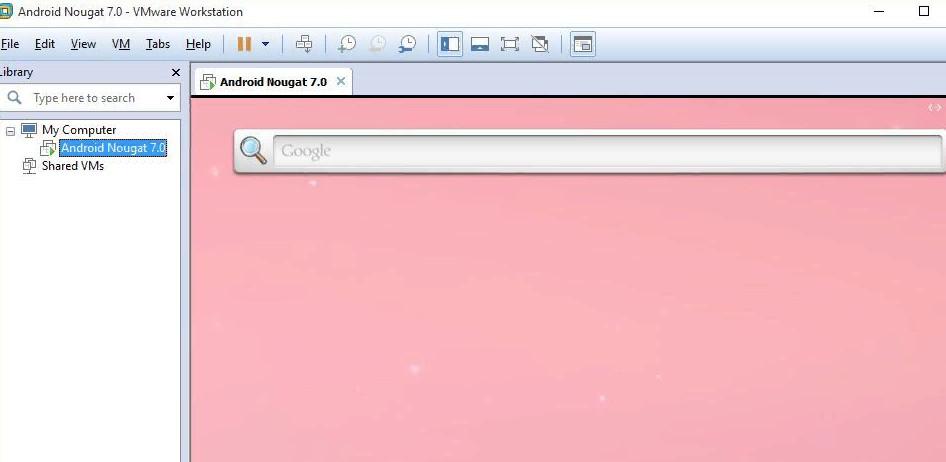
Какой способ выбрать
Рекомендуется выбирать способ запуска APK на компьютере с помощью эмулятора. Для этих целей лучше всего подойдет программное обеспечение BlueStacks. Оно отличается простым русскоязычным интерфейсом и возможностью скачивать приложения через общую поисковую строку. Таким образом, пользователям не нужно создавать учетную запись Google.
Многие пользователи смартфонов задаются вопросом, как запустить приложение для Андроид на персональном компьютере. Для этого нужно воспользоваться эмулятором или модифицированным клиентом с последующей его установкой на виртуальную машину.
Источник: mirinfo.ru
7 современных эмуляторов Android для игр и работы

Привет, друзья! В этой статье мы будем выбирать лучший эмулятор Андроид из 7 популярных приложений среди пользователей. Функционал каждой программы позволяет запускать практически весь софт из Google Play, а также из сторонних магазинов приложений. Эта статья будет полезна и тем, кто хочет поиграть в Андроид-игры, а также тем, кому удобнее работать в этой мобильной ОС.
Все из перечисленных ниже эмуляторов Андроид имеют достаточно высокие системные требования для комфортного использования. Вообще, эмулировать систему в системе довольно ресурсозатратная задача, требующая производительного ПК.
Такие игры, как PUBG Mobile, Real Racing 3, Legends of Shadowgun очень требовательны к смартфону, не говоря уже о ПК.
Но тестирование всех эмуляторов я проводил на связке Core i7 8750H и 16 Гб DDR4, поэтому никаких фризов не заметил.
На какие современные эмуляторы Андроид стоит обратить внимание?
Среди всей массы доступных вариантов я рекомендую присмотреться к одному из данной семерки, а именно:
Все они поддерживают хотя бы часть функций обычного смартфона, пусть и обладают существенными отличиями в управлении и визуализации.
Как себя показывает мощный, но требовательный BlueStacks?
Один из самых старых эмуляторов Андроид с регулярными обновлениями и поддержкой русского языка. Преимущественно BlueStacks рассчитан на запуск игр и приложений, обладая качественно интегрированным Google Play Store с прямой установкой APK. Программа способна предложить и другие функции смартфона, поддерживая большинство старых и новых игр с неплохим качеством эмуляции.
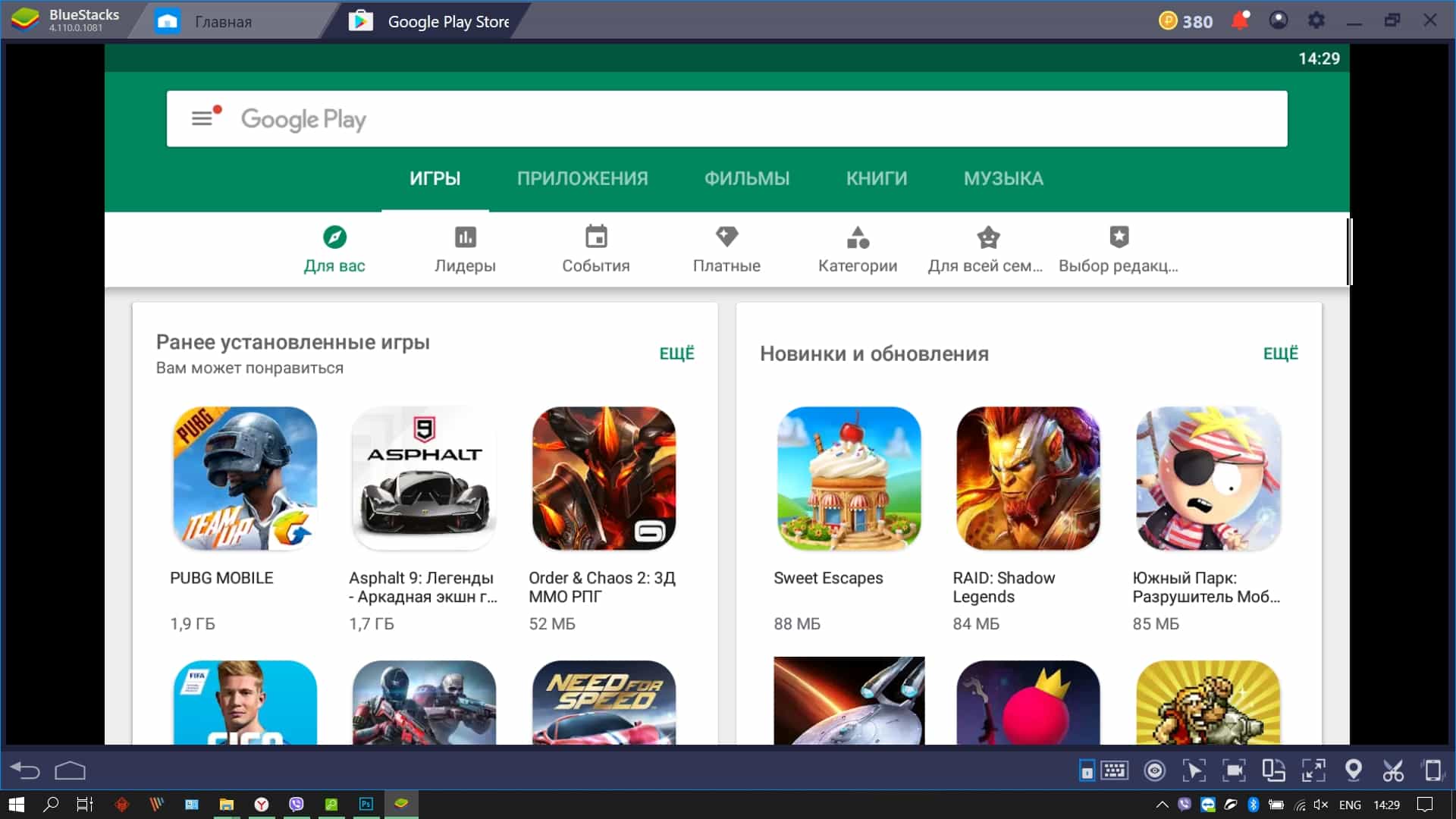
Для стабильной работы системы потребуется наличие около 8 Гб оперативной памяти, в случае менее чем 4 – BlueStacks откажется запускаться в принципе.
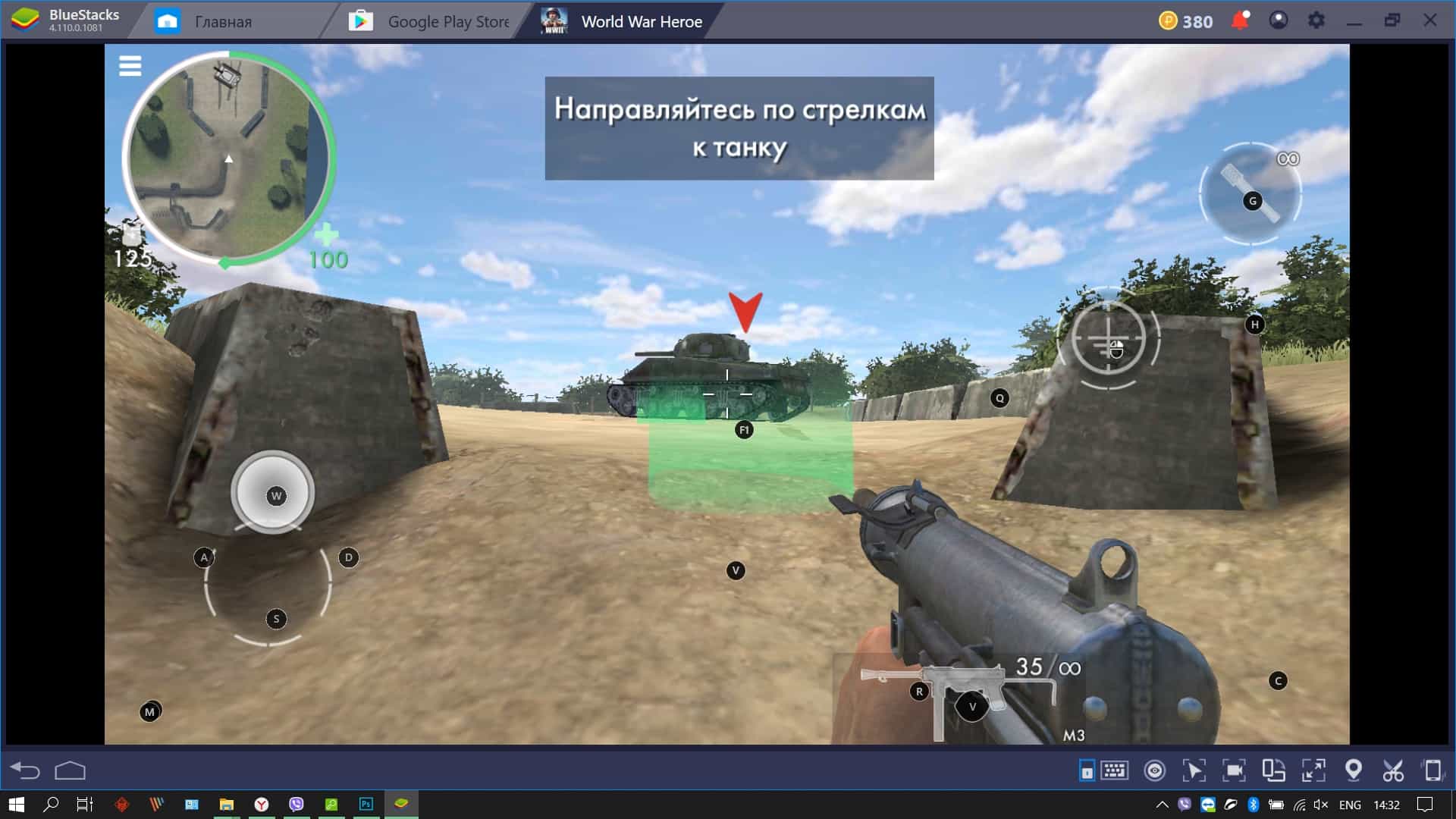
К некоторым другим преимуществам могу отнести:
- функцию прямой трансляции на Twitch;
- мультизадачность;
- наличие виртуальной SD-карты;
- и автообновления.
Среди недостатков помимо высоких требований к железу отмечу также сильно ограниченный список возможностей в бесплатной версии с обильным количеством рекламы.
LDPlayer – новичок среди мастодонтов
Один из наиболее ощутимых недостатков крупных эмуляторов — сильная перегруженность, ухудшающая стабильность программы во время запуска игр. Достаточно «свежий» эмулятор Android LDPlayer может стать лучшим вариантом, обладая активной командой разработчиков с минимальным количеством ошибок, глюков и багов.
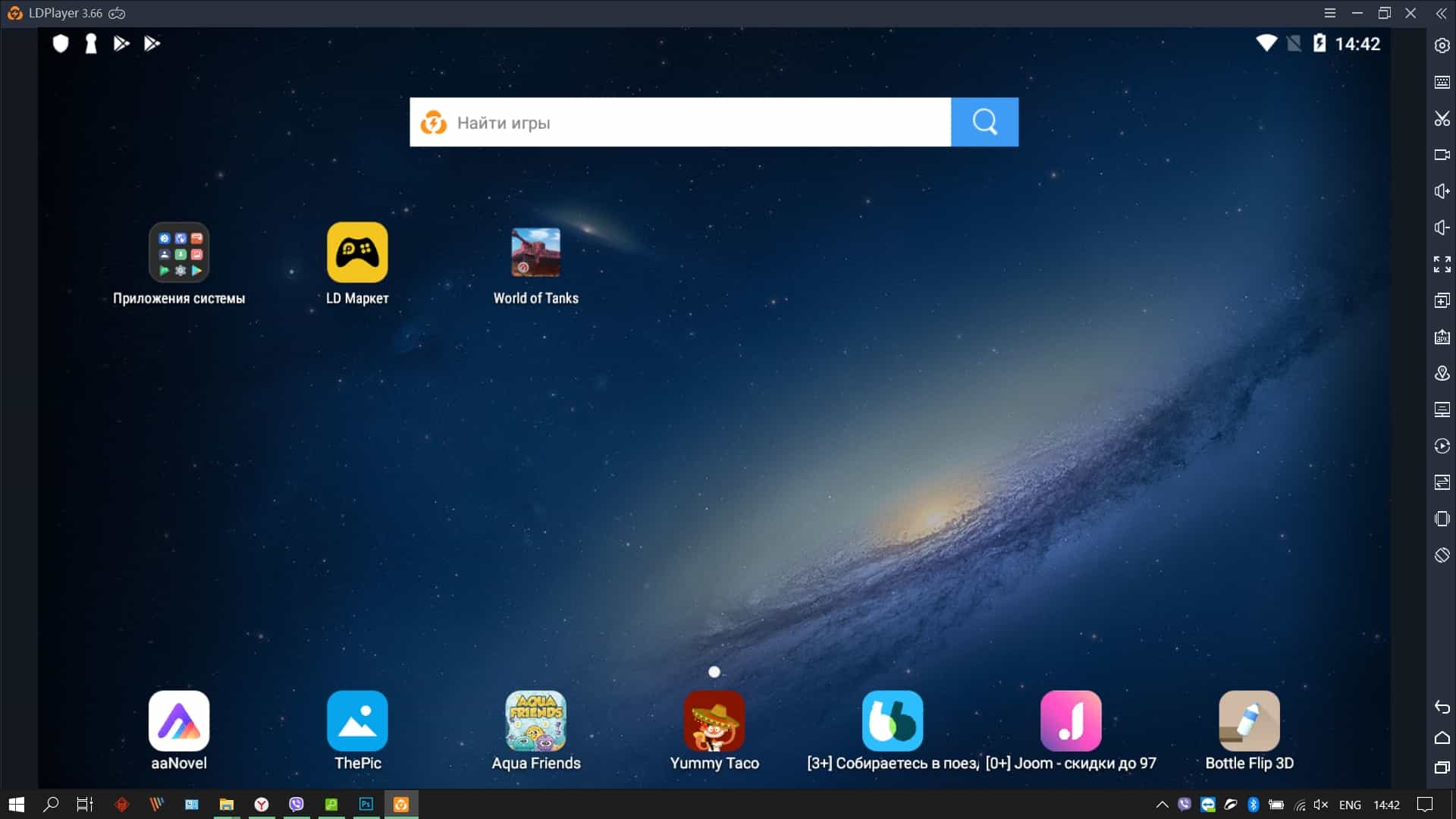
В плане доступного функционала набор более чем стандартный, игры устанавливаются из Google Play Store или напрямую с копированием APK-файлов. Эмулятор хорошо справляется с играми, но практически не предлагает других функций смартфона и это можно считать, как преимуществом, так и недостатком.

LDPlayer полностью бесплатен и не продает отдельные возможности за подписку, предлагая все сразу после скачивания программы.
Присутствует простой, но удобный интерфейс, дополнительных функций практически нет. Можно делать скриншоты, записывать видео, запускать несколько приложений одновременно. За счет стабильной работы он подойдет тем, кто хочет просто играть в андроид-игры на компьютере, но более требовательным пользователям порекомендую присмотреться к другим решениям.
Koplayer – его сильные и слабые стороны
Пытаясь соперничать с более мощными конкурентами, эмулятор Android Koplayer предлагает целый ряд популярных функций, но не обладает должной стабильностью.
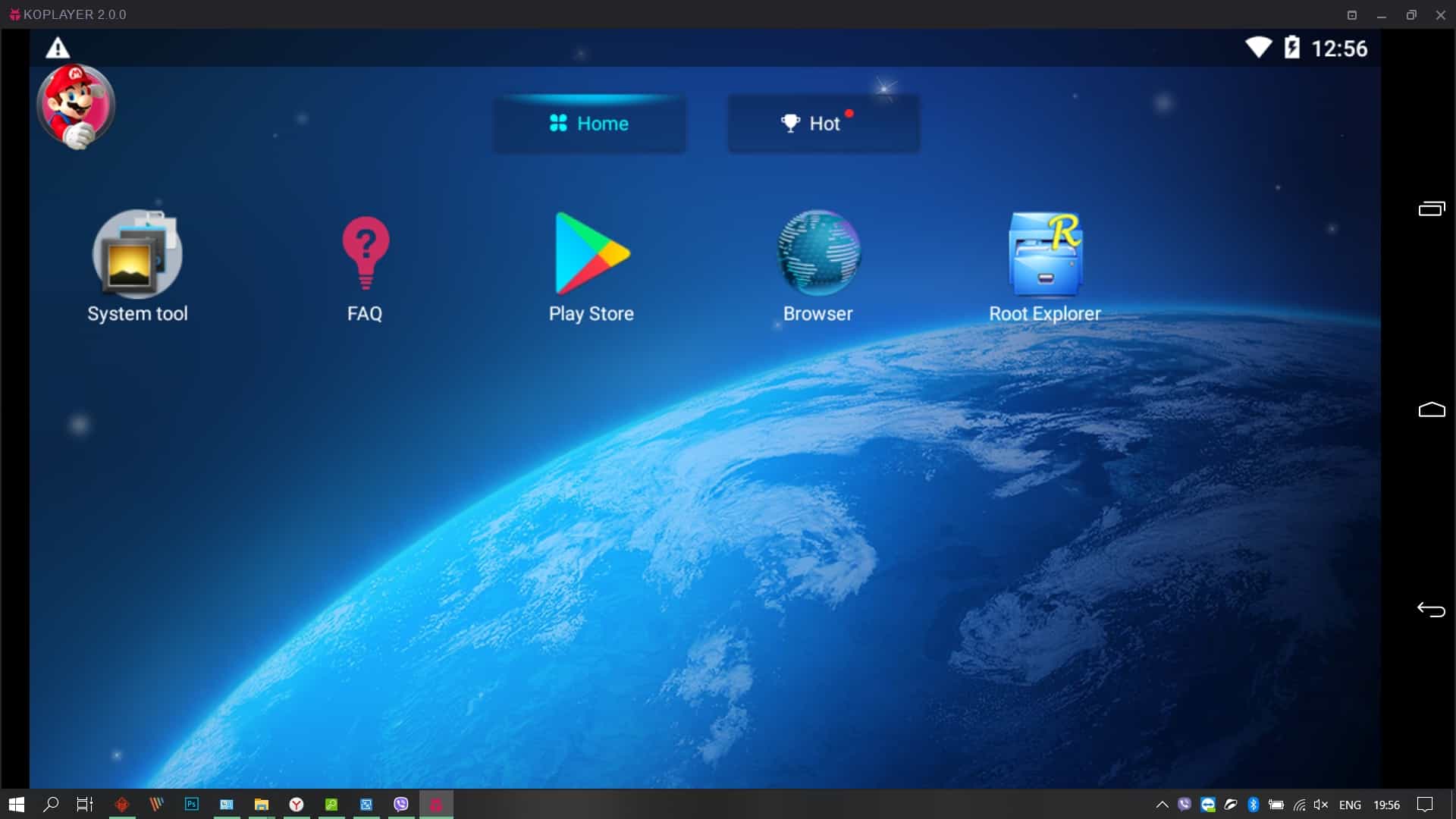
К ее преимуществам отнесу:
- удобную настройку Root;
- поддержку аппаратного ускорения, позволяющую запускать требовательные 3D-игры;
- отсутствие необходимости в ручных настройках после установки;
- запись видео прямо с экрана Koplayer;
- наличие русского языка;
- и гибкую настройку управления через клавиатуру, мышь или геймпад.
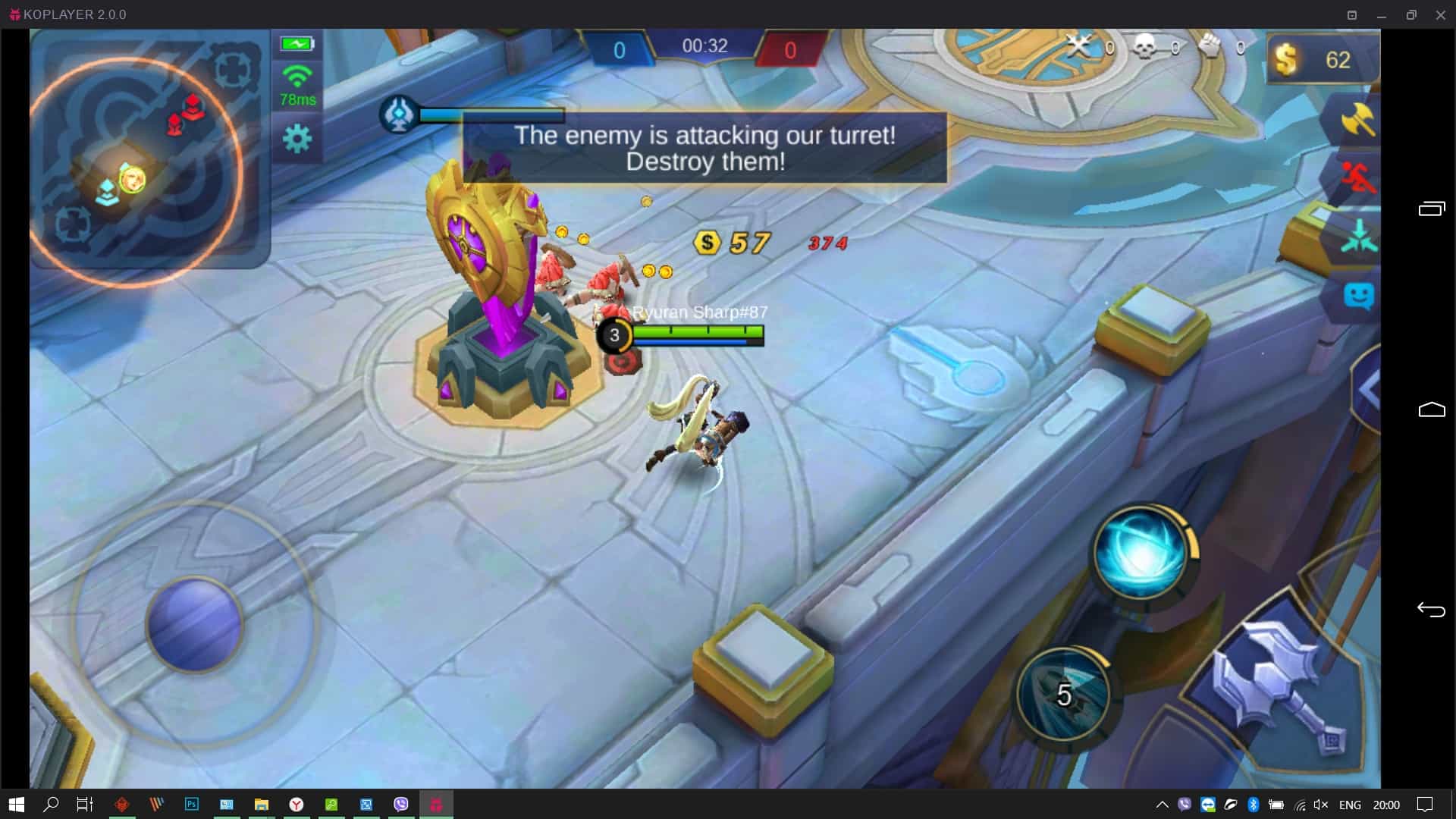
Koplayer регулярно получает обновления внося улучшения, но от этого страдает стабильность. Устанавливая новый патч пользователям стоит готовиться к возможным ошибкам. Программа бесплатна несмотря на поддержку множества крупных игровых новинок, в том числе многопользовательских.
Сервис временно недоступен.
Своеобразный Tencent и для чего он нужен
Подавляющее большинство аналогов делают ставку в количество поддерживаемых игр, а также симуляцию максимального числа функций обычного смартфона. В этом плане эмулятор Android Tencent – полная противоположность, работая лишь с одной игрой, но максимально качественно. Конечно, я говорю о PUBG Mobile, более того, эмулятор издан официально ее же разработчиками.
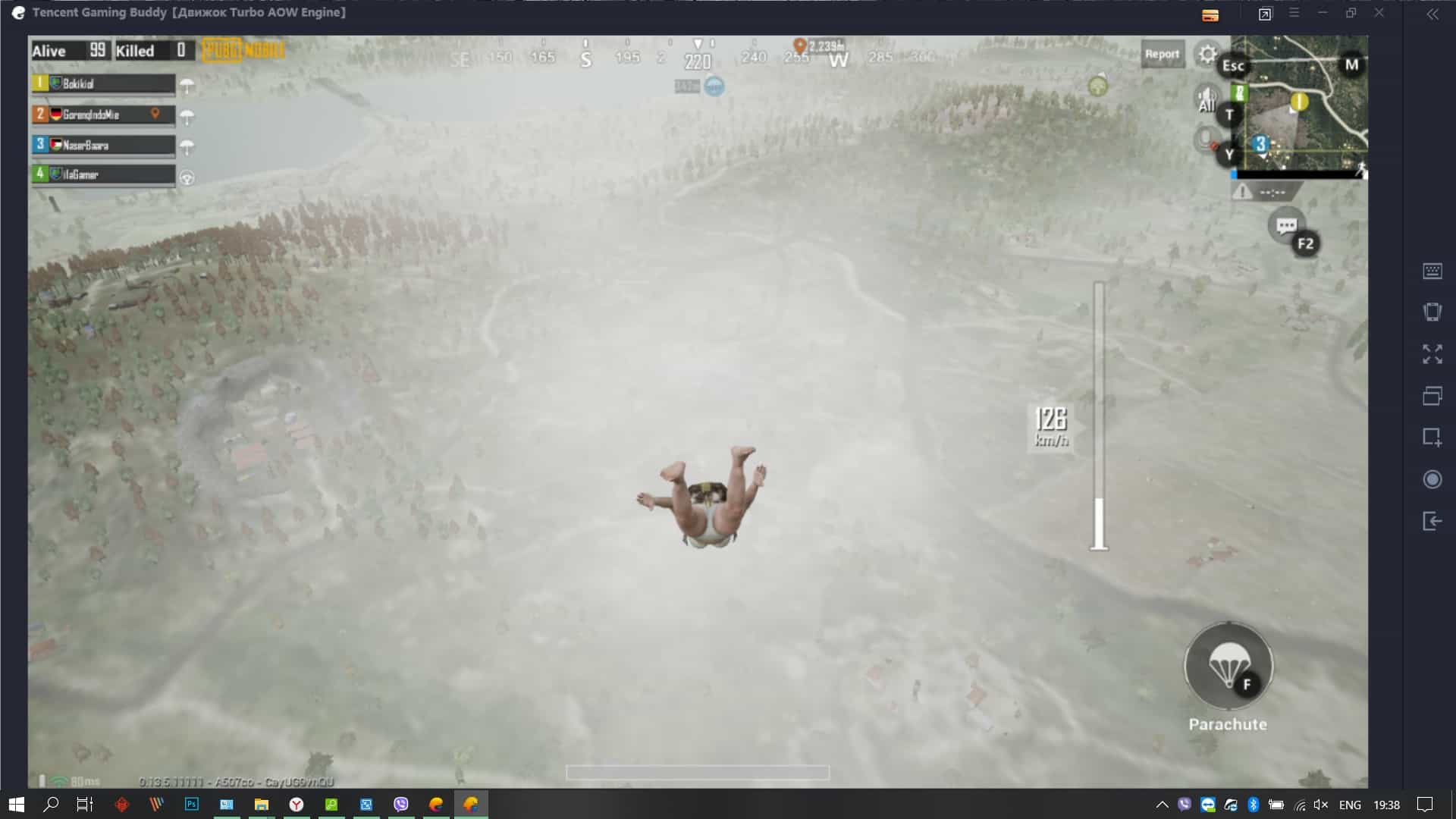
Tencent мало интересен обычным игрокам, однако на него стоит обратить внимание ценителям многопользовательских игр и конкретно PUBG.
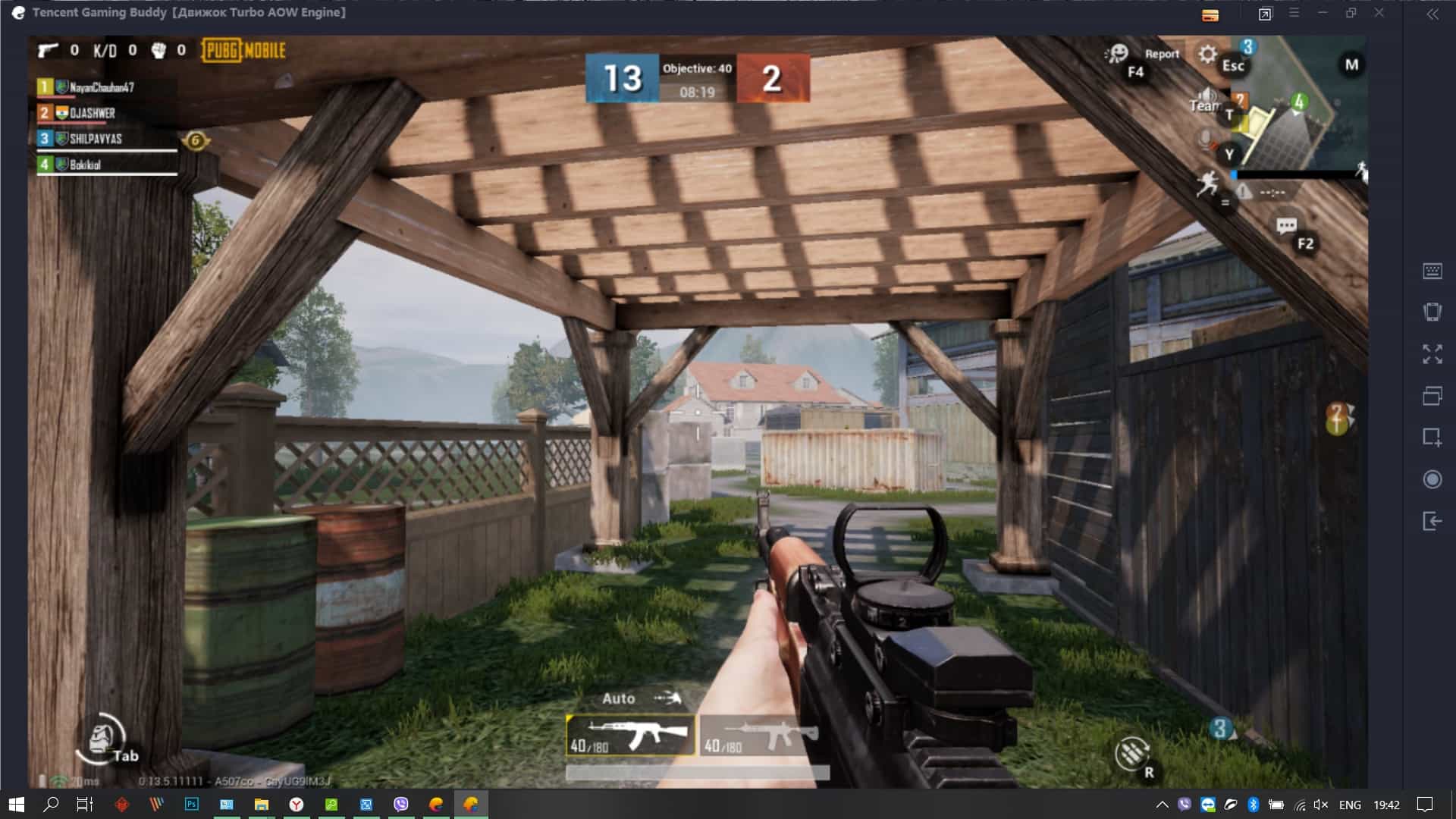
Среди преимуществ могу отметить:
- отсутствие сложных настроек с возможностью запуска игры сразу после открытия;
- полноценные сервера для других пользователей эмулятора;
- низкие системные требования в сравнении с аналогами или ПК версией PUBG;
- простую систему настройки управления;
- качественное аппаратное ускорение для отображения всех 3D-элементов.
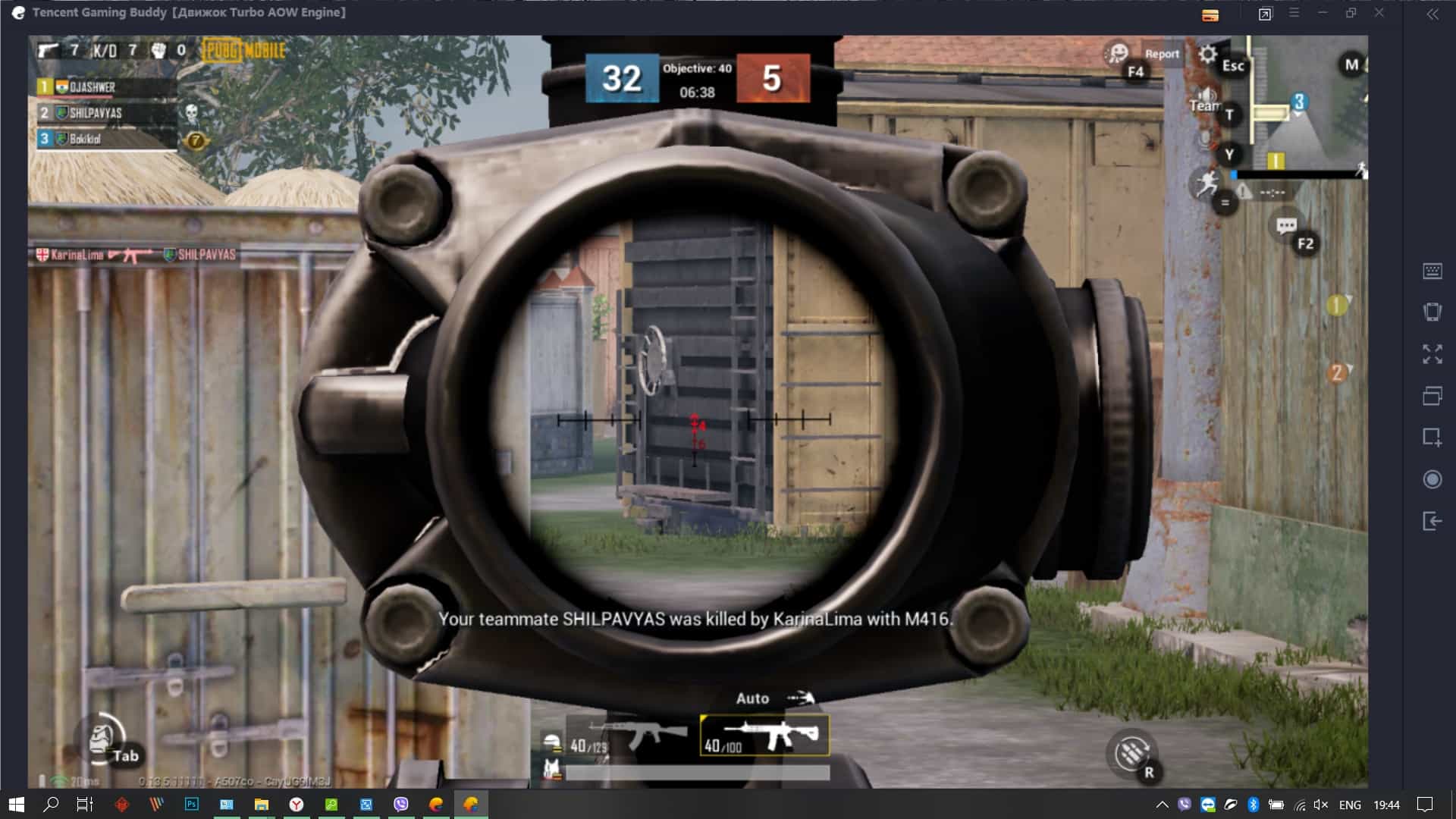
Сам по себе Tencent не эмулятор Андроид — это скорее эмулятор одной конкретной игры от официального разработчика.
Стабильный NoxPlayer с наличием множества функций
NoxPlayer можно назвать ближайшим конкурентом BlueStacks, но с менее агрессивной монетизацией. Немного ниже и системные требования, пусть эмулятор Android и откажется запускаться на компьютерах или ноутбука с менее 3 Гб оперативной памяти.
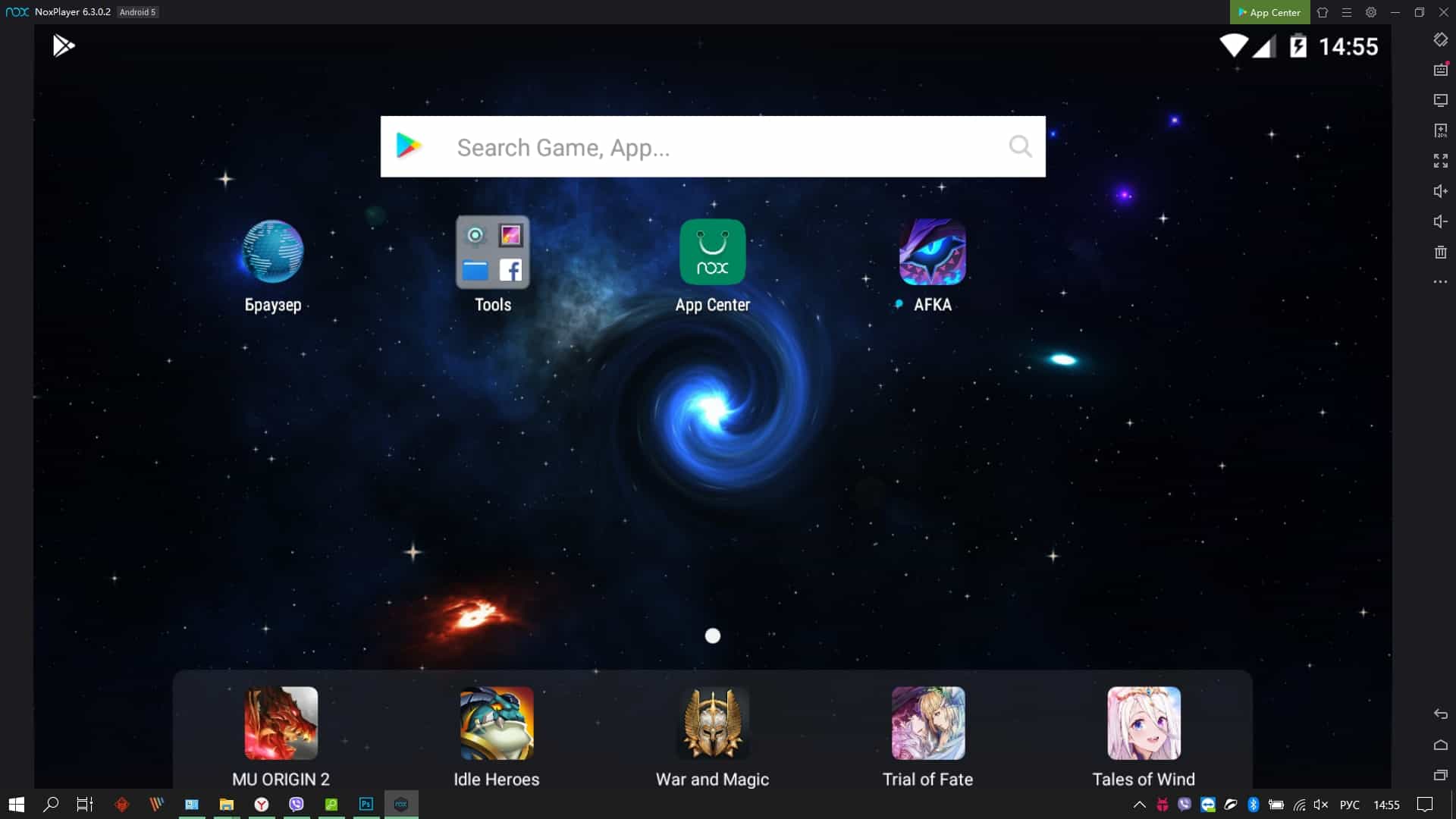
Среди доступных функций и преимуществ находится:
- наличие двух графических рендерингов: DirectX или OpenGL;
- простое управление внутренней памятью обычным перетаскиванием файлов с эмулятора на компьютер и обратно;
- удобная настройка клавиш;
- многозадачность;
- а также функция «запись сценария» позволяющая автоматизировать определенные действия. Например – запуск конкретной игры сразу после открытия программы.
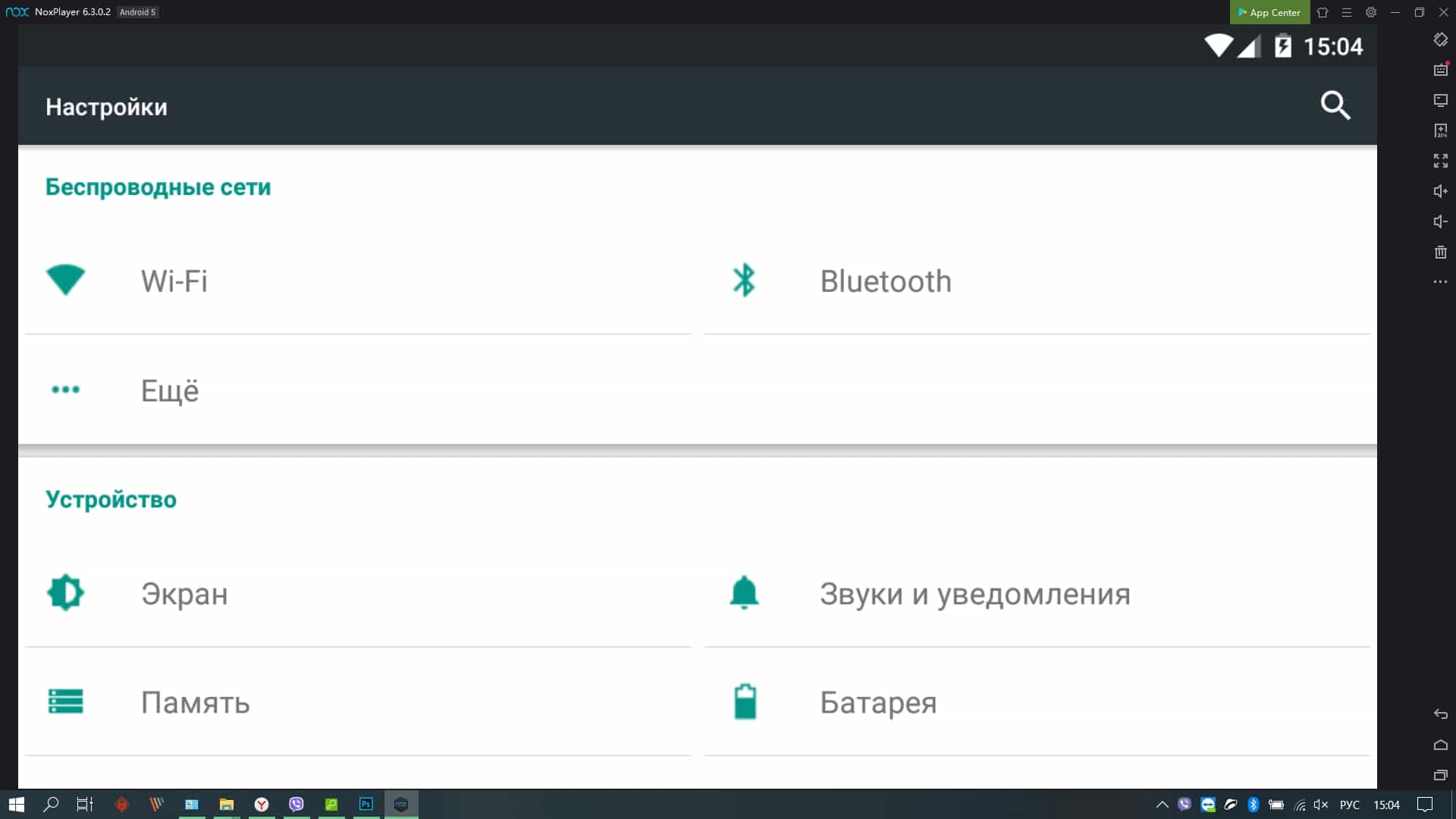
NoxPlayer не требует много пространства на жестком диске, отлично работая с большинством новых и старых игр. Имеется и аппаратное 3D-ускорение, стандартные функции обычного Андроид, гибкая настройка графической части и системы. Рекомендую сначала попробовать именно этот эмулятор, если по определенной причине он не подойдет – присмотреться к другим.
MEmu – самый маленький брат в семье
Отличительная черта MEmu заключается в его простоте. Он создан китайскими разработчиками с распространением на бесплатной основе, обладая редкими обновлениями и минимальными числом функций. В этом есть и минимум одно преимущество – эмулятор работает даже на старых ноутбуках с 2 Гб оперативной памяти, пусть и не гарантируя запуск всех игр. Речь идет, как о новинках, так и некоторых старых приложениях все еще не поддерживаемых MEmu.
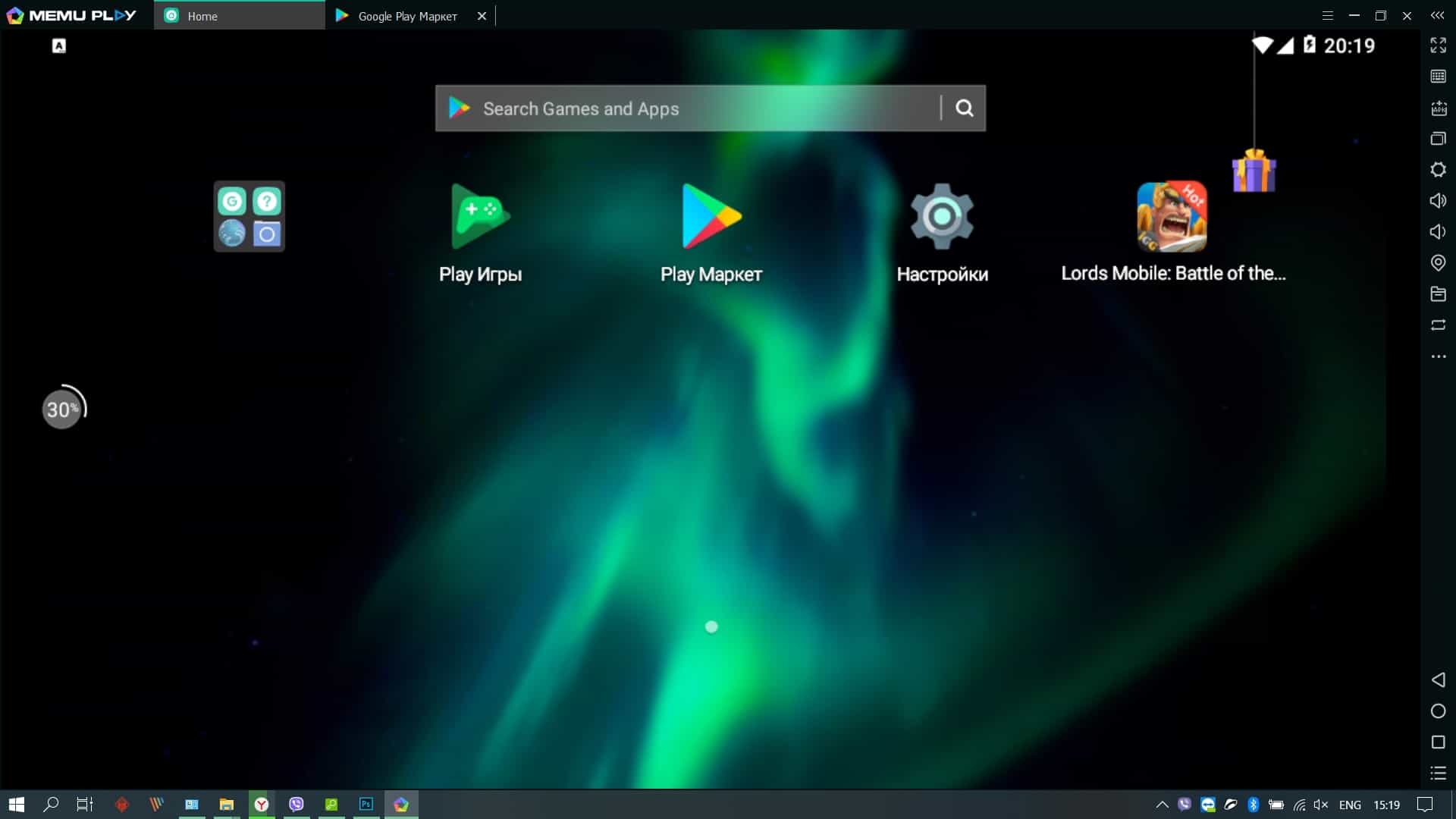
К особенностям и преимуществам программы отнесу:
- симуляцию полноценного GPS;
- запуск нескольких оболочек Андроид одновременно, например – для тестирования разрабатываемого приложения;
- возможность установки программ перетаскиванием файлов;
- поддержку многих даже несмотря на низкие системные требования.
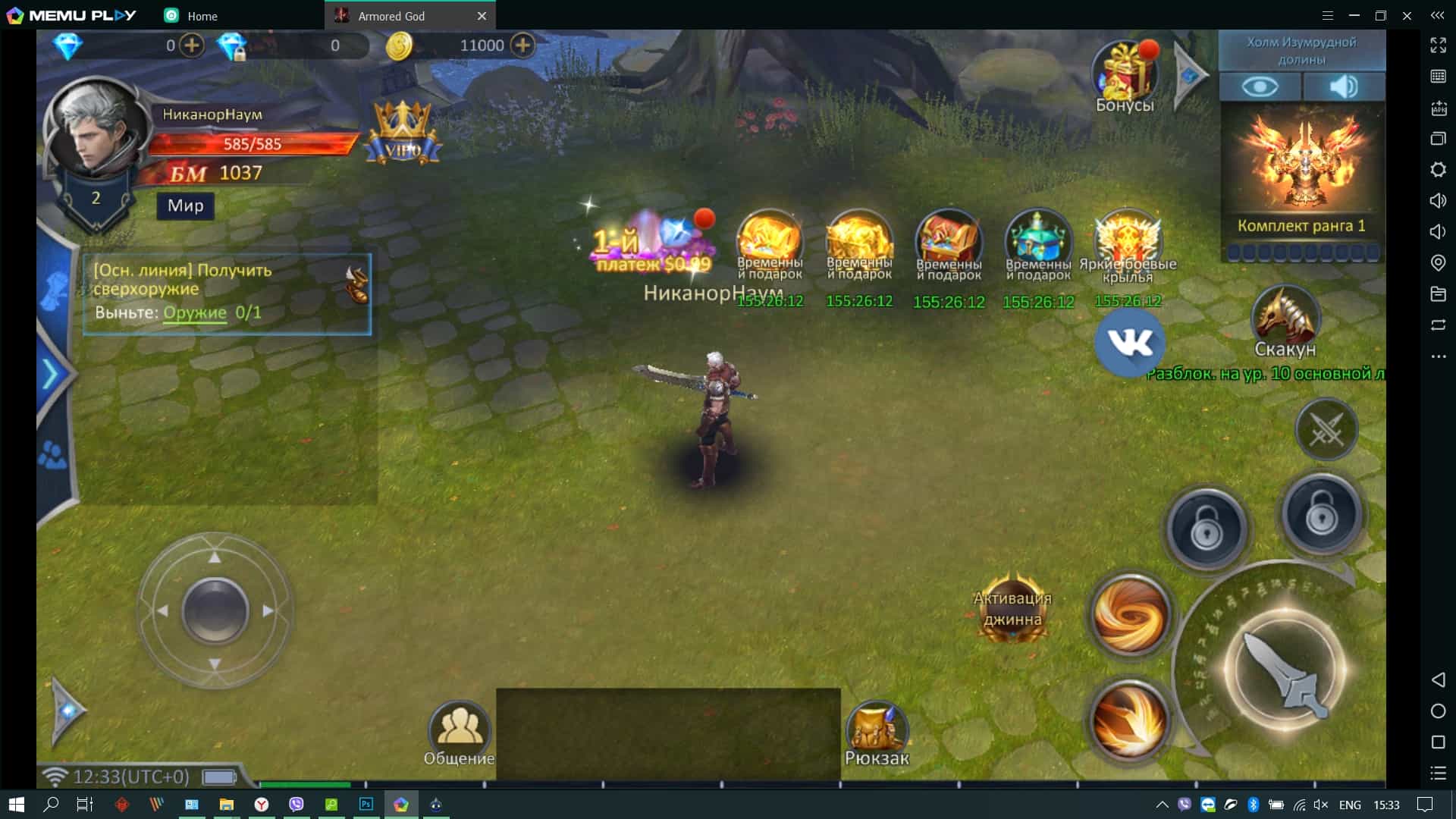
С 3D-играми эмулятор MEmu работает не так хорошо, как его конкуренты, также присутствуют определенные технические проблемы. В том числе эмулятор не хочет работать при включенном антивирусе и не убирает все файлы из системы при удалении.
Andy OS – хорошая оболочка Андроид, но не для 3D игр
Эмулятор Andy OS получил популярность благодаря неплохой симуляции обычного смартфона на бесплатной основе. Присутствует полноценная синхронизация и гибкие настройки. Andy OS – копия вашего смартфона на экране компьютера, позволяющая использовать его учетные записи, данные и приложения на экране рабочего стола.
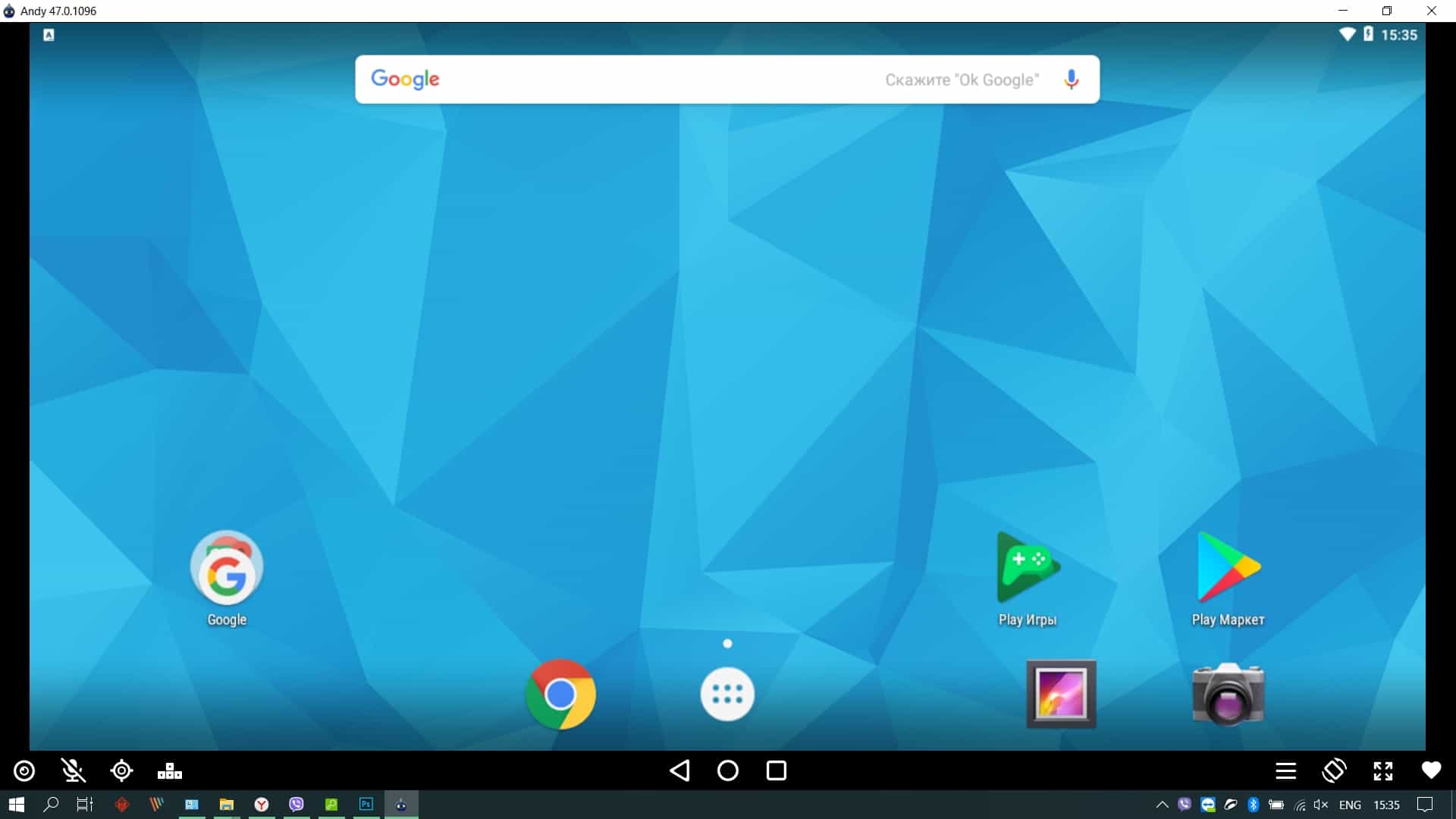
Но стоит упомянуть и несколько недостатков. Из-за своей бесплатности эмулятор имеет рекламу и отказывается запускать заметное число 3D-игр. Не работают и некоторые 2D, поэтому Andy OS больше полезный инструмент для управления смартфоном через ПК, нежели способ поиграть в андроид-игры.
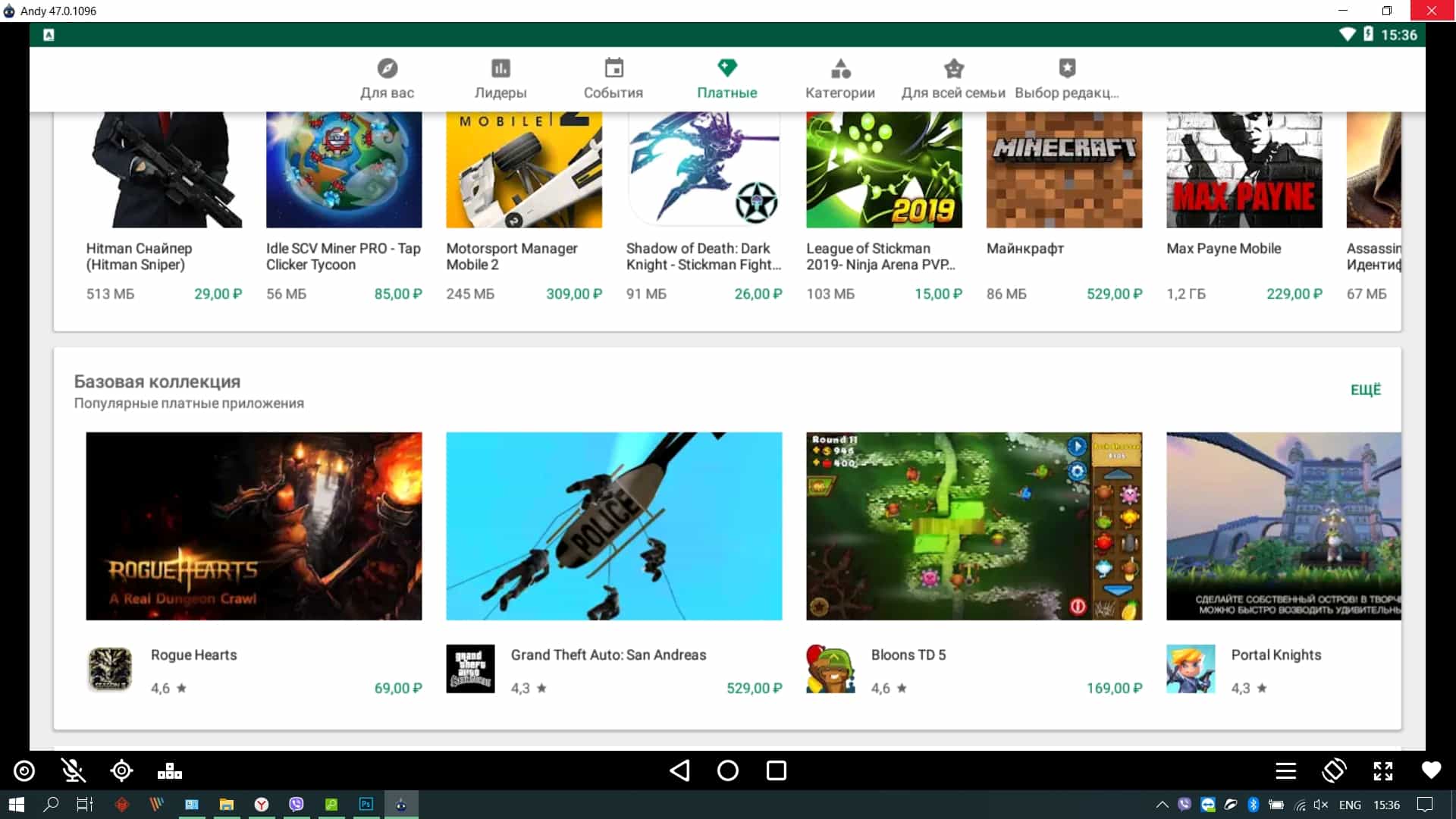
Среди наиболее важных преимуществ отмечу:
- встроенный Play Market;
- возможность подключения смартфона в качестве контроллера;
- низкие требования к оперативной памяти (3 Гб);
- наличие функции Multi-Touch.

В любом случае эмулятор Андроид на компьютере будет полезен, не только игрокам, но и разработчикам. Они удобнее всего позволяют тестировать любые приложения, запускать эксклюзивные игры с Android и использовать большинство повседневных функций смартфона на своем ПК.
Друзья, если вам понравился этот обзор эмуляторов, то ставьте лайк и подписывайтесь на мой Техно-Блог в Дзене !
Источник: android-magazine.ru
ТОП-5 эмуляторов ANDROID на ПК
Эмулятор андроид на ПК – это программа, позволяющая воссоздать на компьютере или ноутбуке с операционной системой Windows, Linux, iOS мобильную операционную систему Android.

В настоящий момент детище Google стало настолько популярным, что у пользователей появилась необходимость скачивать эмулятор «Андроид» к себе на компьютер. Это объясняется тем, что в последнее время великое множество игр и приложений, работают на платформе «Андроид», и геймеры хотят играть в любимые мобильные игры на большом экране, пользуясь более привычными инструментами: мышью, клавиатурой или геймпадом. Разработчики игр также не остались в стороне и используют эмуляторы для тестирования своих приложений перед публикацией. Ну и ещё одной менее развитой, но в то же время востребованной функцией эмулятора, является возможность пользоваться соцсетями, такими как Instagram или Facebook в привычном мобильном формате.

Принцип работы эмуляторов заключается в замене кодов, используемых в смартфоне, на коды, используемые в компьютере без потери функциональных возможностей и искажений результатов. Эмуляция затрагивает процессор, устройства ввода-вывода, а также память компьютера.
Рынок программ не стоит на месте, с каждым днем выходят все новые игры и приложения, соответственно, растет и количество различных эмуляторов к ним. У каждого из них свои системные требования и функционал, а также множество других нюансов. Поэтому мы собрали топ пяти лучших программ-эмуляторов «Андроид», которые помогут вам определиться и выбрать лучший, подходящий именно вам.
ЭМУЛЯТОР BLUE STACKS – Перейти на сайт

- Версия Android: 7.0.
- Платформы: все версии Windows и MacOSХ.
Bluestacks – это одна из самых популярных программ-эмуляторов «Андроид». В свое время она произвела фурор на рынке приложений, и до сих пор остается одной из самых востребованных, в среде геймеров.
Все дело в том, что Bluestacks – не совсем эмулятор, а скорее специально созданная среда для запуска игр и надо сказать, что справляется она со своей задачей великолепно, запуская даже самые мощные и тяжелые игрушки. «Блустакс» обладает крутым инструментарием для оптимизации именно игрового процесса. Одним из которых является мультиоконность.
Программа может одновременно открывать несколько окон, позволяя пользователю играть в несколько игр одновременно или в одну, но на нескольких аккаунтах. Это бывает полезным для увеличения скорости добычи ресурсов в определенных играх. Другая интересная фишка – создание макросов, благодаря которым можно свести к нулю все рутинные действия в игре.
А для любителей шутеров разработчики предусмотрели поддержку FPS. При активации этой функции у игрока появляется преимущество в скорости перед конкурентами. В Bluestacks также можно проводить онлайн-трансляции на Twitch, что наверняка понравится стримерам и облегчит жизнь различным блогерам, ведущим видеообзоры приложений на «Андроид».
Также в приложении реализована возможность загружать собственные APK-файлы и приложения из своего магазина программ.
Эмулятор обладает простым браузероподобным интерфейсом, в котором очень легко ориентироваться, а также поддерживает множество языков, благодаря автопереводчику. Кстати, этот эмулятор полностью на русском языке, что также относится к неоспоримым плюсам.
«Блустакс» постоянно обновляется и имеет две версии – бесплатную и платную, которые можно скачать с официального сайта. Бесплатная версия предусматривает просмотр рекламы, но она ненавязчива. Чтобы получить доступ к техподдержке и избавиться от рекламы, необходимо подключить платную версию за 3,33 доллара в месяц.
ЭМУЛЯТОР NOXPLAYER – Перейти на сайт
- Версия Android: 7.0.
- Платформы: MacOSХ, Windows.

Эмулятор Nox Player – достаточно свежая разработка китайских программистов, полностью нацеленная на геймеров. Разработчики решили собрать все самые удачные решения других подобных программ и объединить их в Nox Player. Надо сказать, что им это удалось. Этот эмулятор поддерживает большинство новейших приложений и игр и заслуживает самых высоких оценок.
Главное достоинство этого продукта – возможность поддерживать любой процессор, в том числе и AMD. На сегодняшний момент это практически единственный эмулятор «Андроид», отличающийся своей стабильной работой и высокой производительностью. В программу уже встроен Google Play Market, поэтому с выбором игр обычно проблем не возникает.
Внешний вид эмулятора – планшетно-ориентированная среда, все кнопки которой расположены на правой боковой панели. Пространство заполнено ярлыками пользовательских и системных приложений. Для многих любителей мобильных устройств это будет плюсом, так как создается полное впечатление, что работаешь с андроидом. «Нокс плеер» поддерживает не только клавиатуру и мышь, но и геймпад. Еще одним плюсиком является возможность привязывать жесты к клавишам, а также использовать гироскоп.
«Нокс» предоставляет возможности для оптимизации множества настроек, таких как изменение разрешения или симуляцию разворота экрана, если, например, в игре требуется произвести такое действие. Приложение позволяет запускать сразу несколько аккаунтов «Гугл» в одном окне. Кроме этого, в эмуляторе возможно получить root доступ, регулировать производительность, путем изменения количества ядер центрального процессора, а также изменять значения оперативной памяти и FPS.
«Нокс» устанавливается в один клик, для этого нужно принять лицензионное соглашение. Установка может осуществляться в онлайн и оффлайн-режиме, на официальном сайте разработчика можно скачать любой дистрибутив.
Еще одно весомое преимущество – это полностью бесплатная версия, с наименьшим количеством рекламы и доступная к скачиванию любому пользователю.
ЭМУЛЯТОР MEMU – Перейти на сайт
- Версия Android: 5.0.
- Платформы: Windows 7,8,10 и MacOSХ.

MEmu – это еще один игровой эмулятор «Андроида» на персональных компьютерах и ноутбуках. По своей функциональности и внешнему виду он очень похож на Nox Player. Стильный рабочий стол и много настроек, которые оценят любители выставлять все параметры по своему вкусу.
Можно выбирать, например, необходимый FPS, зарезервировать оперативную память или назначить частоту кадров для запуска приложений. В «Мему» вы всегда сможете удалить, копировать или установить приложение, или APK-файлы, буквально за 2 секунды. Одним из плюсов программы можно назвать нетребовательность к ресурсам системы.
Даже на средних компьютерах программа работает достаточно стабильно, при запущенных одновременно нескольких эмуляциях. После установки утилита создает эмуляцию устройств, работающих на Android 4.2.2. Jelly Bean, так как большинство приложений и игр ориентированы на нее. Также на сайте разработчика можно найти более новые версии для эмуляции Андроид – KitKat и Lollipop.
Компания производитель делает упор на поддержку процессоров Intel и в особенности AMD, и хотя многие другие эмуляторы также ориентированы на работу AMD, но в MEmu такой оптимизации уделяется повышенное внимание.
Если с производительностью все нормально, то вот с графикой дело обстоит не так оптимистично. Проблемы совместимости видеокарт и процессора приводят к периодическому зависанию и глюкам. А если ноутбук имеет две видеокарты, то MEmu – это точно не самый лучший выбор. Хотя периодическое обновление программы позволяет в некоторой степени исправить баги с текстурами. Распространяется программа бесплатно, но содержит много неотключаемой рекламы.
ЭМУЛЯТОР ANDY – Перейти на сайт
- Версия Android: 4.4.
- Платформы: версии Windows с 7 по 10, Mac.

Эмулятор Andy – это сочетание минимализма и полезных функций. Его главная особенность – практически полная эмуляция реального устройства «Андроид», со всеми вытекающими. Тут нет такого широкого выбора настроек, как у других эмуляторов. Все что можно сделать – это выбрать ориентацию дисплея или переключиться на полноэкранный режим.
Ну и еще пара функций, таких как настройка геолокации и управление звуком. Эмулятор отличается высокой производительностью, но занимает очень много места на жестком диске, около 3 Гб и очень требователен к характеристикам системы.
Основная задумка разработчиков состояла в том, чтобы игры с планшета можно было бы выводить на компьютер. Для этого в «Энди» предусмотрена функция контроля за происходящем на экране ПК с дисплея андроид-устройства. Это необходимо, когда, например, для приложения требуется применение акселерометра. Andy поддерживает игровые консоли Xbox и PlayStation, а также может использовать в качестве геймпада планшет или телефон.
Помимо явных плюсов, есть несколько существенных минусов, о которых хотелось бы сказать отдельно. «Энди» поддерживает далеко не все современные игры, хотя, например, с довольно популярными играми, такими как Clash of Clans, Clash Royale, Shadow Fight 2 и Castle Clash он справляется спокойно. Еще одним очень существенным недостатком данного эмулятора является отсутствие возможности настроить дополнительные клавиши. Если в какой-либо игре вам необходимо будет потрясти телефон или выполнить какое-нибудь действие, то «Энди» этого сделать не сможет, хотя в том же Blue Stacks эта функция уже есть. Ну и маленький нюанс – это неудобное меню настроек и сложности с установкой.
ЭМУЛЯТОР KOPLAYER – Перейти на сайт
- Версия Android: 4.4.
- Платформы: Windows, MacOS.

KoPlayer – это легкая и удобная утилита, которая наименее требовательна к ресурсам ПК, по сравнению со всеми, представленными выше. Эта совместная разработка индонезийских и таиландских разработчиков уверенно заняла свою нишу как среди геймеров, так и среди обычных пользователей, благодаря простоте использования и способностью работать даже на маломощных машинах.
В своей работе эмулятор использует клавиатуру, мышь, а также геймпад. Благодаря гибким настройкам управления и высокому качеству графики, он может составить конкуренцию более раскрученным новейшим приложениям. К прочим интересным возможностям можно отнести поддержку назначения горячих клавиш в играх, удобный захват и съемку видео, а также настройку разрешения экрана и создание скринов. Кроме того, KoPlayer поддерживает такую функцию, как запись геймплея. Так что для стрима это приложение подходит просто идеально.
Программу можно настроить на один из двух рабочих режимов – «Скорость» или «Совместимость». Какой из них выбрать, решать пользователю, но, конечно, лучше попробовать поработать на режиме скорости, чтоб увеличить производительность, а если игры начнут тормозить, то лучше переключится на режим «Совместимость».
Приложение поддерживает установку игр и приложений из Play Market, с персонального компьютера, а также из сторонних источников. Достаточно просто перетащить APK-файл в окно эмулятора.
У этой программы есть один существенный недостаток – это зависание без видимых причин, причем это происходит вне зависимости от того, в каком режиме вы находитесь. Поэтому тут все решается индивидуально, и если получится ее запустить, то KoPlayer справится с большинством поставленных задач на ура. Еще нужно отметить, что больше обновлений не будет, так как проект закрыли, а это значит, что постепенно это приложение будет уступать свои рубежи конкурентам.
СРАВНИТЕЛЬНАЯ ТАБЛИЦА ЭМУЛЯТОРОВ «АНДРОИД» ДЛЯ ПК
Эмулятор
Версия Android
Тип лицензии
Обновления
Поддержка ОС
Источник: pgdv.ru
Лучшие эмуляторы андроид на ПК
Представляем вашему вниманию лучшие эмуляторы Андроида на ПК, имитирующие работу вышеназванной системы на компьютере без искажения результатов и потери функциональных возможностей, предоставляя возможность запуска и тестирования созданного для OC Android контента.

Рассматриваемые в подборке эмуляторы позволяют пользователю играть в любимые андроид-игры на персональном компьютере, полностью оптимизироваться с приложениями, настраивать параметры управления, качество картинки, ориентацию и разрешение.
Рейтинг эмуляторов андроид на пк
| Программы | Русский язык | Лицензия | Рейтинг | Установка приложений из Google Play | Полно экранный режим |
| Ldplayer | Да | Бесплатная | 10 | Да | Да |
| BlueStacks | Да | Бесплатная | 10 | Да | Да |
| Nox Player | Да | Бесплатная | 10 | Да | Да |
| Remix OS Player | Да | Бесплатная | 9 | Да | Да |
| Droid4X | Да | Бесплатная | 9 | Да | Да |
| XePlayer | Да | Бесплатная | 8 | Да | Да |
| Leapdroid | Нет | Бесплатная | 8 | Да | Да |
| Koplayer | Да | Бесплатная | 7 | Да | Да |
| Windroy | Да | Бесплатная | 8 | Да | Да |
| MEmu | Да | Бесплатная | 8 | Да | Да |
Ldplayer emulator скачать
Ldplayer – отличный бесплатный эмулятор для запуска андроид-игр и приложений на ПК.Приложение позволяет открывать самые современные мобильные игры на базе ОС Android на компьютере, управлять всеми процессами с клавиатуры и мыши, запускать несколько копий, записывать скрипты, скриншоты и видео, а также получать доступ к разнообразным функциональным возможностям.
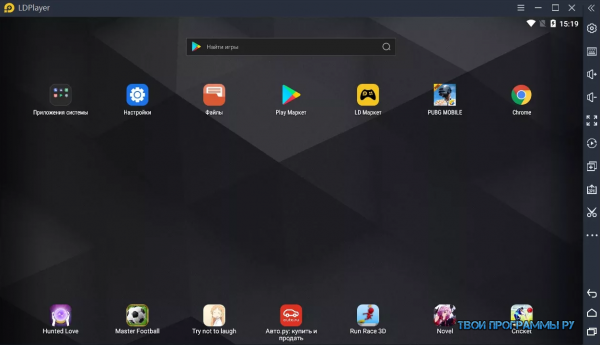
BlueStacks скачать
Достойная программа для запуска и тестирования Android-приложений на компьютере и синхронизации мобильного устройства и компьютера между собой. Эмулятор позволяет загружать программы из Play Market, открывать их на компьютере как на телефоне, смотреть телефонную книгу, инсталлировать ПО, проводить настройки учетной записи. В установочном комплексе по умолчанию есть разные популярные программы, социальные платформы и мессенджеры. В БлуСтакс доступна также настройка даты и времени, редактура контактов в телефонной книге и изменение размера приложений.
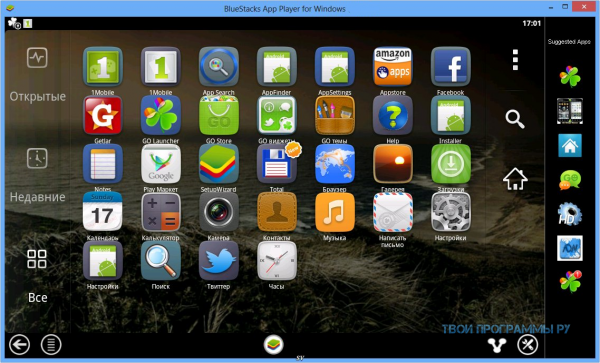
Nox Player скачать
Считается одним из лучших андроид-эмуляторов, открывающих практически все игры и приложения популярной платформы. Софт отличается хорошей производительностью, полной оптимизацией, гарантией стабильного и плавного игрового процесса. В функционале юзер может выбирать игры по вкусу из большой коллекции каталога, создавать свои настройки управления и права пользования, записывать скриншоты и скрипты. Нокс Плейер поддерживает клавиатуры, геймпады и разные процессоры, проводит импорт и экспорт файлов, имеет файловый менеджер, синхронизирует операции и позволяет использовать несколько учетных записей.
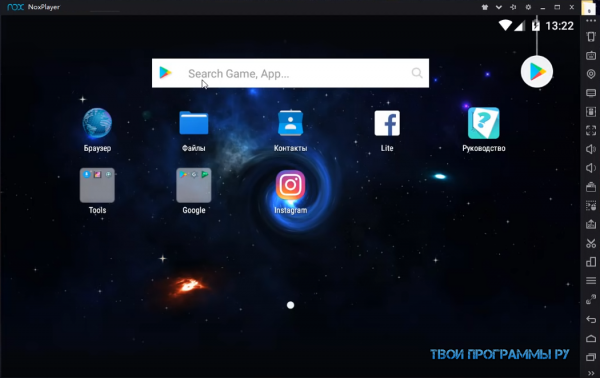
Remix OS Player скачать
Эта качественная утилита быстро запускает приложения и игры на базе андроид без инсталляции полной одноименной проги. Являясь удобным и достойным эмулятором, он также предоставляет гибкие настройки, доступ к Google Play Store и оптимизацию для андроид-игр. Доступен запуск проги на двух системах, работа в виртуализированном экране с виртуальной клавиатурой и возможностью менять управление.
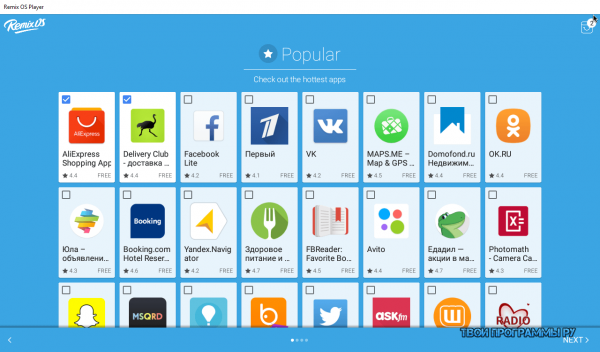
Droid4X скачать
Высококачественный полнофункциональный эмулятор для запуска андроид-приложений и игр. Позволяет не только открывать игры вышеназванной платформы на компьютере, но и устанавливать контент из обширного каталога программ, проводить запись транслируемых на экране действий, настраивать управление и качество картинки. В настройках можно менять громкость, разрешение и ориентацию экрана, создавать скрины, симулировать сенсорное управление и джойстик клавишами клавиатуры и мыши. Пользователь также может синхронизировать материал с девайсами андроид, настраивать управление GPS-местоположением и проводить «виртуальный разнос» устройства.
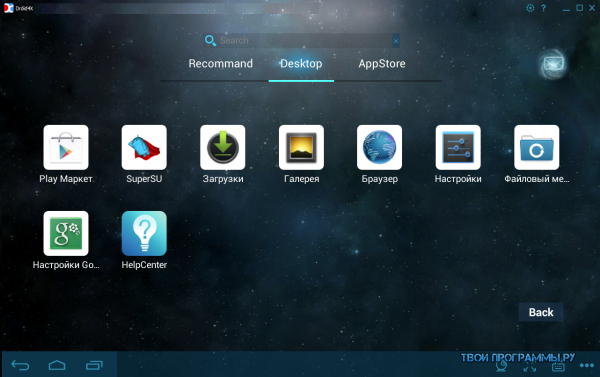
XePlayer скачать
Отличная утилита для быстрого запуска любых игр и приложений андроид. Отличается высокой скоростью работы, стабильной и качественной производительностью, большим числом полезных опций и разными режимами работы. Эмулятор поддерживает OpenGL и аппаратное ускорение, совместим с X86 и AMD, имеет внедренный Google Play. Юзер может создавать скринкасты и скриншоты экрана, настраивать внешние и внутренние параметры андроида и эмулятора, выбирать ландшафтный и портретный режимы работы, менять производительность системы и разрешение виртуального дисплея под требования «тяжелых» игр.
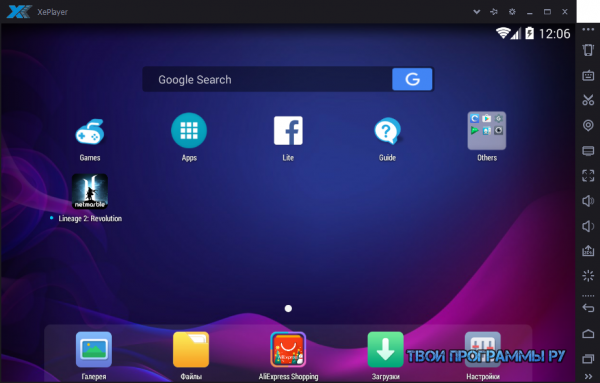
Leapdroid скачать
Разработчики позиционируют свой продукт как надежный инструмент для работы андроид-игр на различных устройствах. Показывает невероятно быструю эмуляцию без применения заранее настраиваемых параметров и поддержку большинства популярных приложений. Липдроид имеет достаточно скромные настройки, но внушительные возможности и качественные инструменты для производительной работы даже на трёхмерных современных играх. В проге юзер может создавать несколько профилей для игры с разных учётных записей, назначать разное управление, создавать скрины, активировать полноэкранный режим и загружать контент из Google Play Market. Недостатком является слегка трудный англоязычный интерфейс.
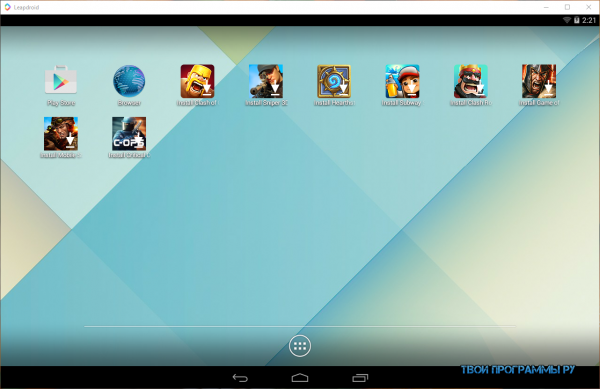
Koplayer скачать
Мощная программа для имитации андроид-устройства на вашем компьютере. Позволяет скачивать материал из Google Play и Uptodown, выходить в Интернет через имеющийся в софте браузер, обмениваться сообщениям в WhatsApp и создавать скрины экрана. Коплейер предоставляет высокое графическое качество, гибкие и точные настройки, различные параметры работы устройств ввода. Функционал позволяет также снимать видео, проводить настройки разрешения экрана, подключать виртуальную камеру и включать полноэкранный режим.
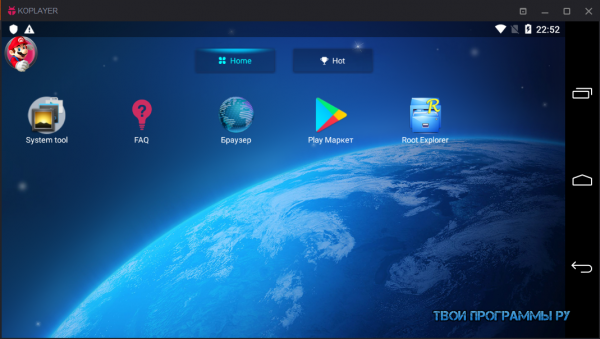
Windroy скачать
Высокопроизводительный продукт для создания андроид-устройства на ПК и адаптации любых приложений этой платформы на Виндовс-системе без применения дополнительных компонентов. Принцип работы эмулятора заключается в запуске виртуальной машины Dalvik, которая обрабатывает сервисы, запросы и службы андроида, после чего пользователь может полноценно запускать прямо с компьютера любые приложения и 3D-игры. С помощью Виндрой можно также создавать и тестировать контент для мобильных на базе android и прямо с экрана своего ПК играть в любимые игры. Утилита поддерживает любое разрешение экрана, устройства сетевого типа и ввода, а также интегрируется с Flash и Windows Media Player.
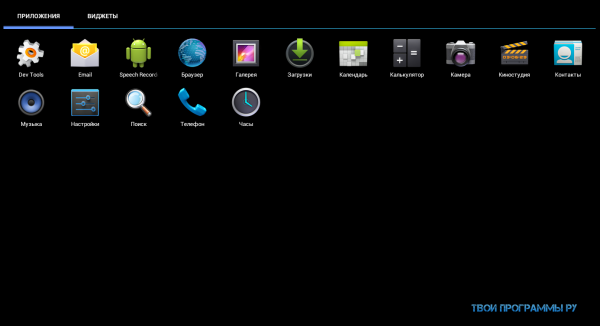
MEmu скачать
МЕму предоставляет доступ ко множеству Android-видеоигр и как эмулятор воспроизводит их на домашнем компьютере. В сервисе есть большой выбор эксклюзивных игр андроид, легкие и понятные настройки управления, возможность управления несколькими учётными записями одной игры или несколькими играми в одном аккаунте. Эмулятор отлично поддерживает геймпад, клавиатуру и мышь, позволяет в любой момент менять настройки на более оптимальные, выбирать оконный и полноэкранный режимы, запускать игры на компе без телефона.
Источник: tvoiprogrammy.ru